
一部のアーティストや音楽ブランドにとって、ビデオマーケティングとは、新しいことに挑戦することです。ブランドがそのカテゴリに該当する場合は、歌詞ビデオを試してください。これは、幅広いレベルで視聴者とつながるための優れた方法です。結局のところ、お気に入りの曲の歌詞を調べたことがない音楽愛好家はほとんどいません。
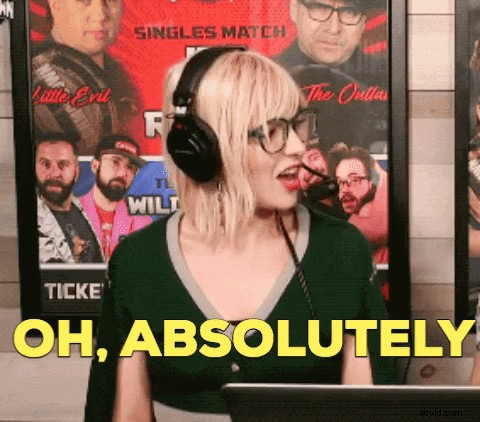
だから、あなたのファンがあなたの曲の歌詞を探しているなら、彼らがあなたのビートに合わせてそれを見つけるのをもっと楽しくそして簡単にしてみませんか?さらに、歌詞ビデオには多くの利点があります。しかし、それらに到達する前に、そして歌詞ビデオの作成方法を説明する前に、まず歌詞ビデオとは何かを理解しましょう。
歌詞動画とは何ですか?
その名前から推測できるように、歌詞ビデオは、曲をバックグラウンドで再生しながら曲の歌詞を表示するものです。 ただし、カラオケビデオと混同しないでください。歌詞ビデオははるかに芸術的であり、別のレベルであなたの創造性をテストします。
歌詞動画を作成する理由
歌詞ビデオがあなたにとって優れた選択である理由はさまざまです。以下でそれらのいくつかを確認してください。
- 精度 :歌詞動画は、他のソースから不正確な歌詞を取得するのではなく、ファンが曲の正確な単語を知るのに役立ちます。
- 作成が簡単 :歌詞の動画を作成するのは難しいことではありません。いくつかの簡単な手順で1つ作成し、ソーシャル全体で曲を共有できます。シンプルであるだけでなく、時間の節約にもなります。
- 費用対効果 :歌詞ビデオの作成は経済的です。本格的なミュージックビデオを作成するために銀行を破る必要はありません。さらに、Wave.videoを使用すると、歌詞ビデオを無料で作成できます。そして素晴らしさが保証されます。
- プレリリースマーケティング :公式ビデオが公開される前でも、あなたの曲をバイラルにすることを想像してみてください。歌詞のビデオで、それは可能です。
- ストーリーテリング :アニメーションの場合、歌詞の動画は曲でストーリーを伝えるのに役立ちます。どのように?この投稿の後半で共有される例のいくつかは、それを見つけることができます。
3つの簡単な方法で歌詞ビデオを作成する方法
1。オンラインビデオエディタを使用する
素晴らしい歌詞ビデオを作成する最も簡単な方法の1つは、Wave.videoのようなオンラインビデオエディタを使用することです。初心者とプロの編集者の両方に好まれるこのツールは、プロ並みの歌詞ビデオを短時間で作成するのに役立ちます。
プロセスを始めましょう。
ステップ1-サインインして「+新しいビデオ」にカーソルを合わせます
Wave.videoアカウントにサインインし、マウスを[+新しいビデオ]タブに移動します。
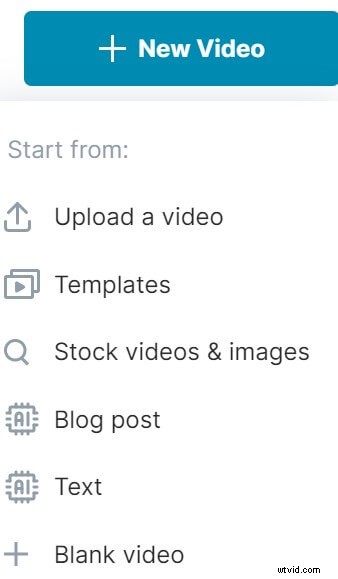
ステップ2–ビデオを作成する
動画をアップロードするか、ストックライブラリから選択するか、空白の動画を使用するか、歌詞のミュージックビデオテンプレートを選択します。
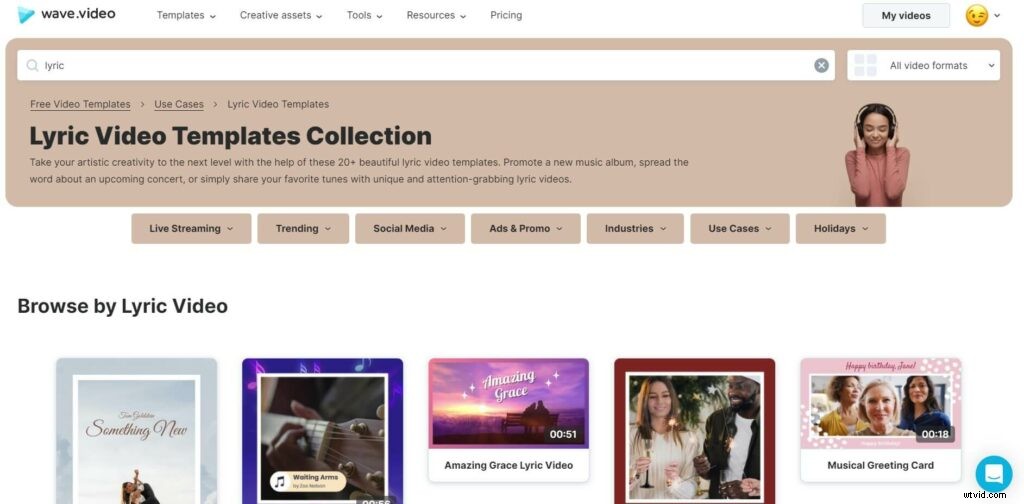
ステップ3–曲をアップロードする
ビデオを編集するときは、「オーディオ」に移動して曲を追加します。 [アップロード]をクリックし、ファイルをドロップしてアップロードします。
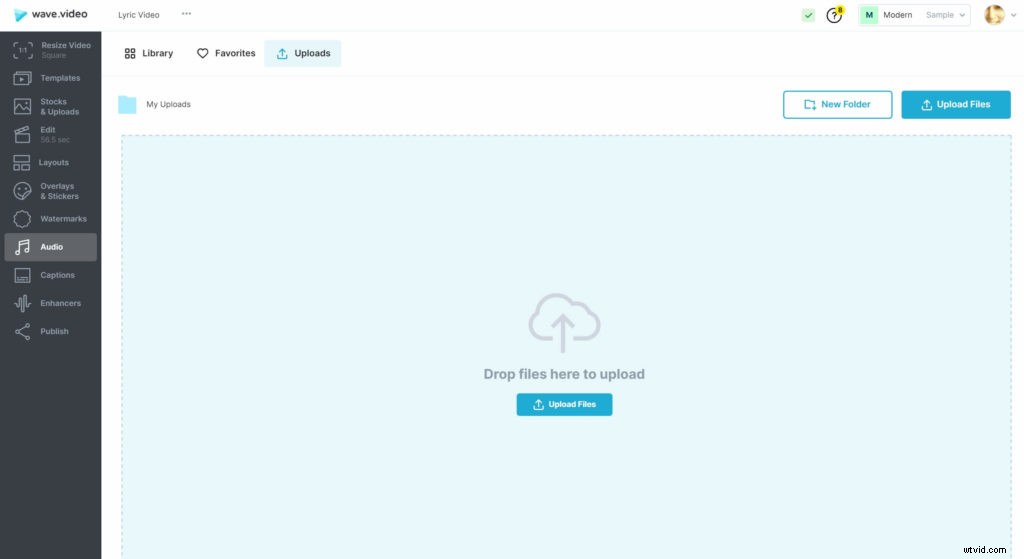
ステップ4–歌詞を追加する
次に、[キャプション]をクリックして、右側に曲の歌詞を追加します。
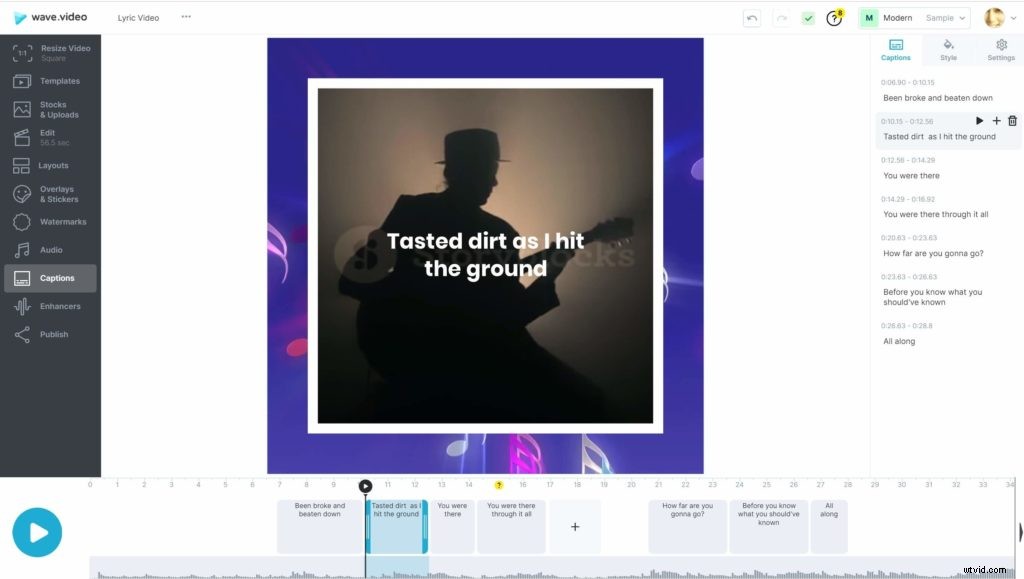
動画のテーマに合わせてテキストのスタイルを編集することもできます。
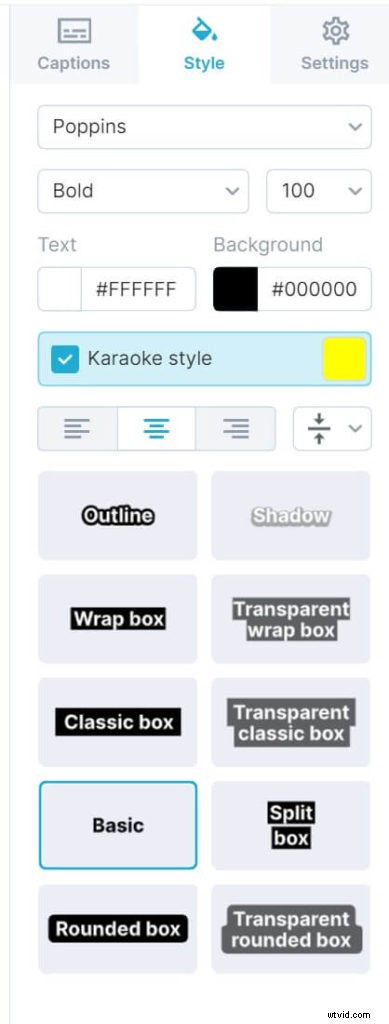
ステップ5–ビデオを編集する
さあ、編集してあなたの創造性を示しましょう。それだけです!歌詞の動画を公開する準備が整いました。
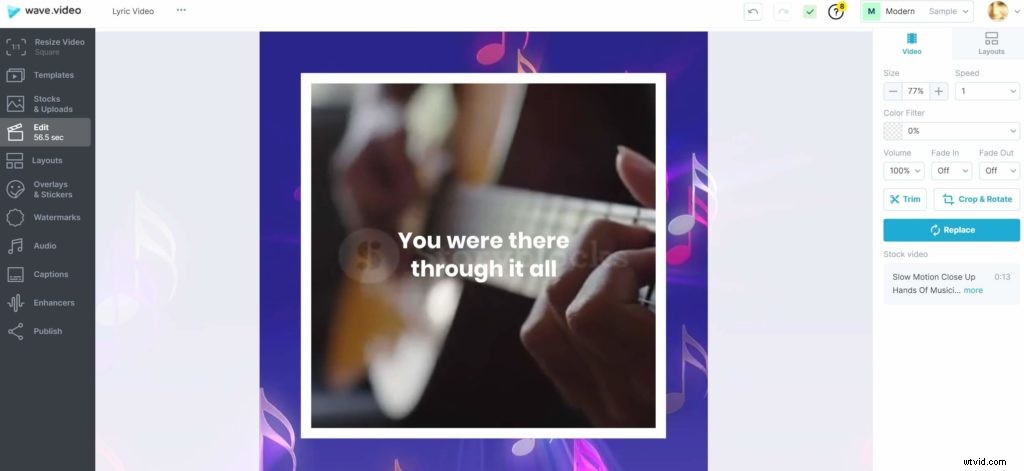
ステップ6–公開
[公開]と[レンダリング]を押して、ダウンロードしたり、ソーシャルメディアで直接共有したり、ウェブサイトに埋め込んだり、ホワイトラベルのリンクを取得したりします。
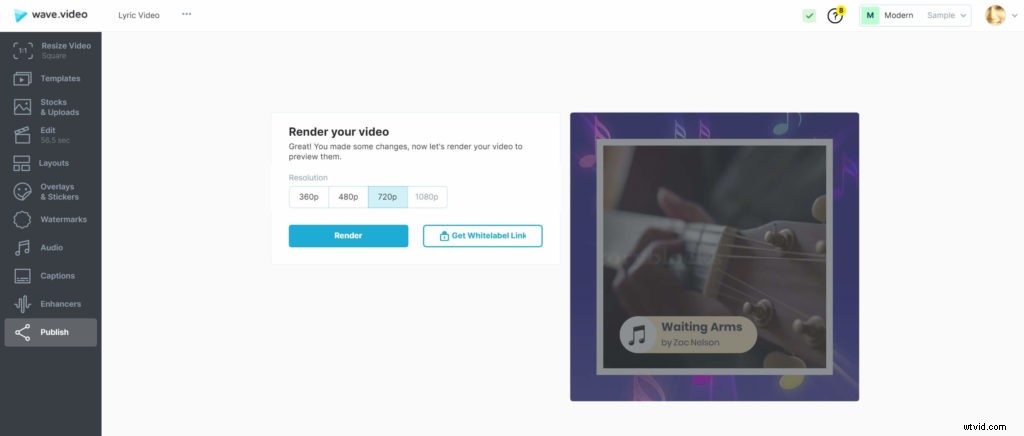
すばやく、シンプルで、素晴らしいです。
2。歌詞ビデオのフリーランサーを雇う
このオプションは、オンラインビデオエディタを使用するほど費用効果が高くない場合がありますが、いつでも専門家を雇ってプロ並みの歌詞ビデオを作成できます。 UpworkやFiverrなどのタレントポータルを調べて、適切なものを見つけてください。
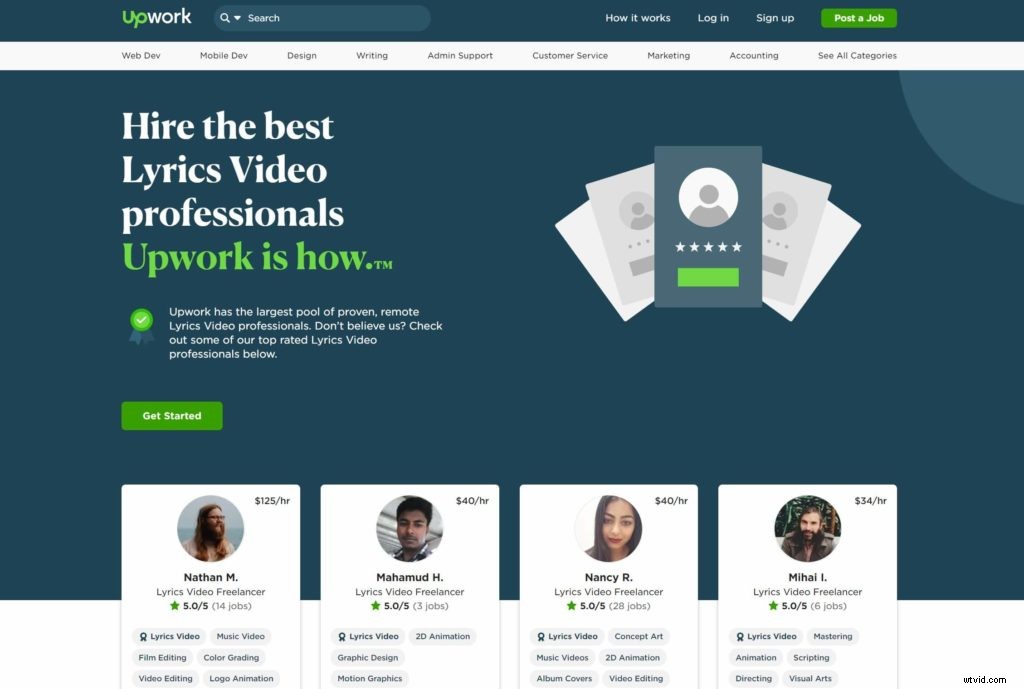
3。ビデオ編集ソフトウェアを使用する
専門家を雇うのではなく、専門家になりたいですか?ビデオ編集ソフトウェアを使用して歌詞ビデオを作成します。ウィンドウムービーメーカーとiMovieを使用してクールな歌詞ビデオを作成する方法は次のとおりです。
Windowsムービーメーカーで歌詞ビデオを作成する
ステップ1-まだ行っていない場合は、Windowsムービーメーカーをダウンロードして起動します。
ステップ2– [ホーム]タブの[タイトル]をクリックして、ビデオタイトルを追加します。
ステップ3–[ビデオと写真を追加]をクリックして背景を追加します。
ステップ4–次に、[音楽を追加]タブをクリックして曲をアップロードします。
ステップ5–「キャプション」タブを押して歌詞を追加します。ただし、歌詞の開始時間を調整して、キャプションを曲の歌詞に同期することを忘れないでください。
ステップ6– [Duration]テキストボックスをクリックし、スライドを表示する時間を入力して、歌詞スライドの長さを設定します。
ステップ7–次のプロセスを繰り返して歌詞全体を追加します:ホーム>タイトル>歌詞>期間
ステップ8– [視覚効果]タブに移動し、テーマと配色に基づいて効果を選択して、トランジションを追加します。
ステップ9–次に、[アニメーションの追加]タブをクリックして、歌詞ビデオを完成させます。
ステップ10–最後に、[ファイル]タブに移動し、[ムービーの公開]または[ムービーの保存]を選択して、歌詞ビデオを保存または公開します。
iMovieで歌詞ビデオを作成する
ステップ1-iMovieを開き、「+」アイコンをクリックして歌詞ビデオを開始します。
ステップ2–背景を選択するか、右上の検索バーで特定のものを検索して、結果をフィルタリングします。
ステップ3– [作成]をクリックして、歌詞ビデオを希望の名前で保存します。
ステップ4–次に、[オーディオ]タブを押して曲を追加します。
ステップ5–曲のタイトルをクリックしてタイムラインにドラッグし、そこに入力して、タイトルの追加を開始します。
ステップ6–タイトルスライドを追加し続け、歌詞をオーディオに同期します。
ステップ7–完了したら、右上の[エクスポート]アイコンをクリックします。
ステップ8–利用可能なオプションから[ファイル]を選択し、ポップアップで[次へ]をクリックして、歌詞ビデオを最後に「保存」します。
インスピレーションを得るための歌詞動画の例
ビンジに値する歌詞ビデオを作成したいですか?ここにいくつかの必見の例があります。
夏の5秒までに「止まらない」
バンドメンバーをスーパーヒーローとして描いたこの歌詞ビデオから始めましょう。美しいアニメーションと強力なテキストで、魅力的な歌詞ミュージックビデオのすべてのボックスをチェックします。
テイラースウィフトの「TheMan」
効果的な歌詞動画を作成する方法を学びたい場合は、テイラースウィフトのYouTubeチャンネルをご覧ください。見事な例が満載です。そして「TheMan」も例外ではありません。フォントスタイルからテキストの配置まで、すべてが歌詞で語られているストーリーと完璧に調和しています。そして、それらの大文字は、トラックのスクローラーを止めるのにうまく機能しますね?
ジェイ・Zをフィーチャーしたジャスティン・ティンバーレイクの「スーツ&タイ」
見逃した方のために、ジャスティン・ティンバーレイクによるこの歌詞ビデオは、歌詞ビデオがどうあるべきかを正確に教えてくれます。白黒の背景に微妙に再生されたテキストとアニメーションを使用して、これはそこにいるミニマリストのビデオメーカーに素晴らしいインスピレーションを提供します。
TheCrxssingによる「Atlas」
ミニマリズムと言えば、アトラスはこれと同じくらいシンプルで謎めいた歌詞ミュージックビデオの火力を証明しています。忙しい背景はありません。太字のテキストはありません。視聴者の共感を呼ぶ、洗練されていない作品がすべてです。
イギーアゼリアをフィーチャーしたアリアナグランデの「問題」
「Problem」の歌詞は一流の女性の顔に広がっていますが、これは人々に語りかけた歌詞ビデオの1つです。それはその白黒の背景とそれらの素晴らしいテキストのために輝いています。全体として、ここでの創造性は視聴者の興味をそそるのに役立ちます。行って、チェックしてください:
歌詞ビデオを作成するためのヒント
基本だけでは満足できない私たちのために、ここに秘密のソースがあります。これらのシンプルでありながら非常に役立つヒントへの関与を促す歌詞ミュージックビデオをファンに効果的に提供する方法について学びましょう。
- 100%の精度を確保する :視聴者が最後に望んでいるのは、歌詞ビデオの間違った歌詞を読むことです。したがって、ビデオに追加するときは100%の精度を確保してください。すべての単語をダブルまたはトリプルチェックして、誤った字幕やタイプミスの余地を残さないようにします。
- テーマを選択してください :上記で共有された例のほとんどが中心的なテーマを持っていることに気づきましたか?まあ、それは魔法のように機能します。テーマを選び、魅力的な動画のために作品が織り込まれていることを確認してください。
- 配色を選択 :興味深い歌詞ビデオの定番である配色は、視覚的な魅力を素晴らしく高めるのに役立ちます。
- フィルターを使用する :これらのフィルターをスキップして生のままにしておきたい場合がありますが、適切なフィルターを使用すると、歌詞のミュージックビデオを大幅にレベルアップできます。実験して、さまざまなフィルターを使用し、歌詞ビデオの配色に一致する適切なフィルターを見つけてください。結果を気に入るはずです。
- トランジションを自然に見せます: 了解しました。トランジションは魅力的に見えるかもしれません。ただし、動画の数が多すぎて攻撃しないでください。各ストーリーボードが適切な開始と終了で自然に流れるようにします。
- 最高品質のオーディオを目指す: 歌詞ビデオを殺すためになくてはならないものの1つは、高品質のオーディオです。したがって、可能であれば、ファンを感動させる最高品質の曲を目指してください。
- フォント、フォント、フォント :歌詞ビデオはすべて興味深いフォントに関するものです。それらを賢く使用してください。それらが読みやすく、ビデオの全体的な雰囲気、そしてもちろん曲と同期していることを確認してください。
- ペースに注意 :画面に表示されるテキストのペースは音声と一致している必要があります。必要に応じて、スローパンとカットを使用します。しかし、結果は目を見張るような歌詞のビデオになるはずです。
次の歌詞動画を作成する準備はすべて整っていますか?
このガイドが、一流の歌詞ミュージックビデオの要点を学ぶのに役立つことを願っています。歌詞ビデオの作成方法を学習したので、Wave.videoの簡単なビデオエディタを試してみてください。また、無料で動画に音楽を追加する方法がわからない場合は、Wave.videoがお手伝いします!
そしてねえ、私たちは効果的なビデオのイントロとアウトロを作成するための好ましい選択でもあります。楽しいテンプレートを使用して、ビデオマーケティング戦略を更新します。そして、私たちのプラットフォームの何が一番好きか教えてください。
